怎样调鼠标的灵敏度 Win10系统鼠标灵敏度设置
更新时间:2024-02-01 11:53:40作者:jiang
在使用电脑时,鼠标的灵敏度是一个重要的设置选项,对于Win10系统用户来说,调整鼠标灵敏度可以帮助提高操作的准确性和流畅性。在Win10系统中,调整鼠标灵敏度有多种方法,可以根据个人的喜好和需求进行设置。本文将介绍如何调整Win10系统的鼠标灵敏度,以及一些常见的调节技巧和注意事项。无论是专业玩家还是普通用户,合理设置鼠标灵敏度都能够提升使用体验,让操作更加顺畅。
步骤如下:
1.首先点击桌面左下角的开始菜单中的【 设置 】。
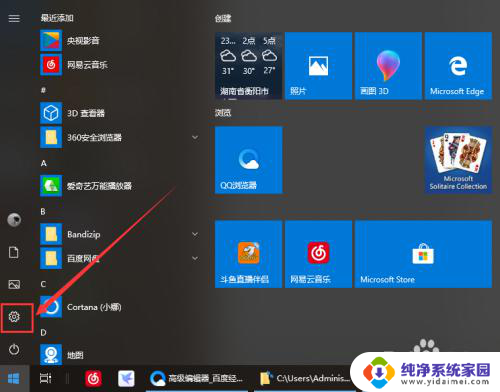
2.在设置界面点击【 设备 】。
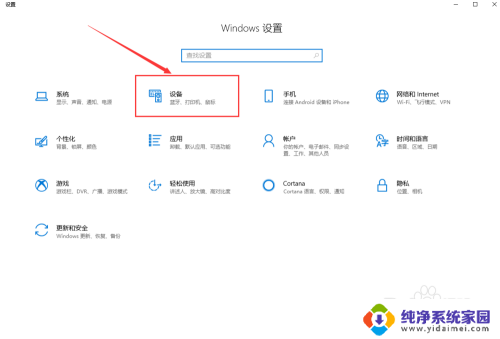
3.接下来点击【 鼠标 】就能调节滚轮的滚动行数。
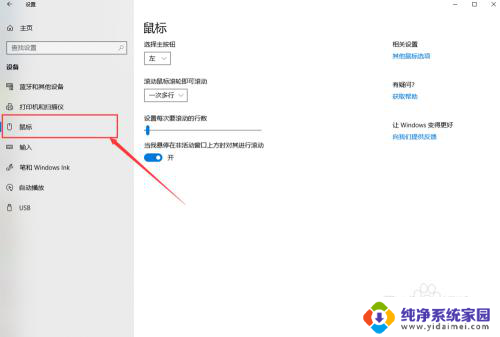
4.然后点击右侧的【其他鼠标选项】。
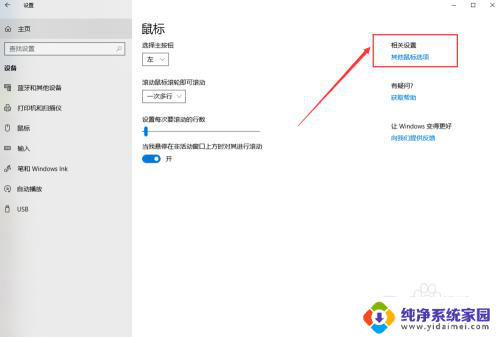
5.接下来在鼠标属性界面就能调节鼠标双击的速度,如图所示。

6.最后点击【 指针选项 】能调节指针的移动速度。
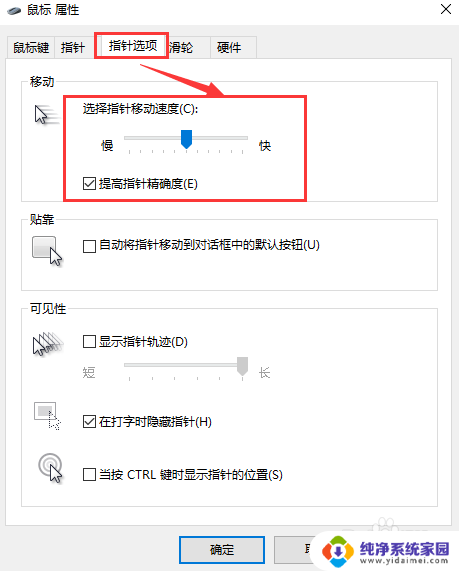
以上就是如何调整鼠标灵敏度的全部内容,如果有遇到相同问题的用户,可根据本文中介绍的步骤来进行修复,希望对大家有所帮助。
怎样调鼠标的灵敏度 Win10系统鼠标灵敏度设置相关教程
- 鼠标怎么设置灵敏度 Win10系统鼠标灵敏度调整技巧
- 怎样调节鼠标灵敏度win10 Win10系统鼠标灵敏度调节教程
- win10 鼠标灵敏度 Windows系统如何调节鼠标灵敏度
- 电脑灵敏度在哪里设置 Win10系统鼠标灵敏度调整技巧
- windows10怎么设置鼠标灵敏度 win10鼠标灵敏度设置步骤
- windows10怎么调鼠标灵敏度 win10鼠标灵敏度怎么调整
- 电脑怎么调整鼠标速度 win10鼠标灵敏度设置步骤
- 键盘灵敏度怎么调win10 Win10怎样调整键盘触发灵敏度
- 触摸屏灵敏度怎么调节 如何在win10系统上调节笔记本电脑触摸屏灵敏度
- 鼠标不太灵敏了怎么办 解决win10鼠标乱动问题
- 怎么查询电脑的dns地址 Win10如何查看本机的DNS地址
- 电脑怎么更改文件存储位置 win10默认文件存储位置如何更改
- win10恢复保留个人文件是什么文件 Win10重置此电脑会删除其他盘的数据吗
- win10怎么设置两个用户 Win10 如何添加多个本地账户
- 显示器尺寸在哪里看 win10显示器尺寸查看方法
- 打开卸载的软件 如何打开win10程序和功能窗口